iPad: SIM-kártya behelyezése vagy eltávolítása
Tanulja meg, hogyan férhet hozzá a SIM-kártyához az Apple iPaden ezzel az útmutatóval.
Egyetlen eszköz sem tökéletes, ezért időnként problémákat tapasztal. Például az iPad kijelzője hirtelen leállhat, így az eszköz használhatatlanná válik.
Ahelyett, hogy új iOS-eszközt vásárolna, van néhány tipp, amellyel megpróbálhatja kijavítani a problémát. Ha azonban ezt a problémát az eszköz leejtése után tapasztalta, akkor hardverproblémával kell szembenéznie. Remélhetőleg a következő tippek hasznosak lesznek az Ön számára.

Annyira elfoglalt vagy, hogy az iPad kijelzőjének tisztítása általában meg sem fordul a fejedben. Fontosabb dolgokkal vagy elfoglalva, és egyszerűen nincs időd kitakarítani.
A kijelző tisztítása nem azt jelenti, hogy üvegtisztítót permetez rá, és nem törölte le. Vannak olyan dolgok, amelyeket szem előtt kell tartani az iPad képernyőjének tisztításakor, például:
Miután megtett minden szükséges óvintézkedést, próbálja meg használni az érintőképernyőt, de ügyeljen arra, hogy keze tiszta és száraz legyen. Ezenkívül vegye le a kesztyűt, amelyet esetleg használ. Nem minden kesztyű játszik jól az érintőképernyőkkel.
Ha műanyag lapot vagy fóliát helyezett iPadjére, próbálja meg eltávolítani, hátha megoldja a problémát.
Köztudott, hogy az alkalmazások mindenféle problémát okoznak, beleértve az érintőképernyővel kapcsolatos problémákat is. Távolítsa el az utoljára telepített alkalmazást, és ellenőrizze, hogy ez megoldja-e a problémát.
Ha néhányat telepített közülük, próbálja meg mindegyiket eltávolítani, hogy megtudja, megoldja-e a problémát. Egy alkalmazás eltávolításához nyomja meg hosszan az eltávolítani kívánt alkalmazást, és megjelenik az eltávolítási lehetőség.
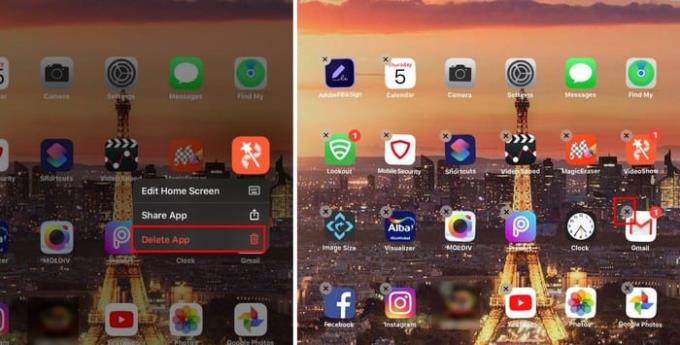
Ha a szokásosnál kicsit hosszabb ideig nyomja meg az ikont, az ikonok táncolni kezdenek. Az oldalukon egy X is lesz. Érintse meg az X-et az alkalmazás eltávolításához.
Ki nem ejtette le a készülékét, igaz? Előfordul, de az esés után jön a képernyőcsere. Ha iPadjét olyan helyre vitte képernyőcsere céljából, amelyet az Apple nem engedélyezett, akkor fennáll annak a lehetősége, hogy a harmadik féltől származó csere nem kompatibilis.
A legjobb, amit tehet, ha visszaviszi oda, ahol a képernyőt kicserélte, és elmagyarázza a problémát.
Nem emlékszik, mikor frissítette utoljára iPadjét? A frissítések eltarthatnak egy ideig, és emiatt előfordulhat, hogy elhalasztja az iPad frissítését. Ellenőrizze, hogy van-e szoftverfrissítés az iPad készülékére.
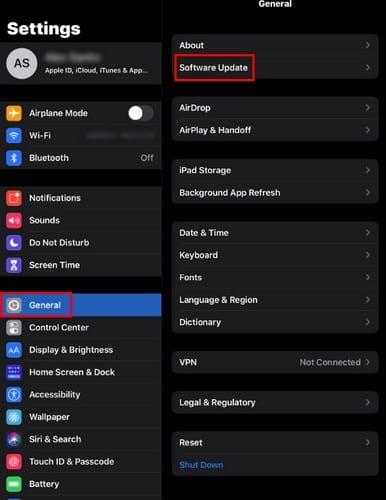
Ha frissítést szeretne ellenőrizni iPadjén, keresse fel a következőt:
Az iPad ellenőrizni fogja, hogy vannak-e függőben lévő frissítések. Ha naprakész, egy üzenetet fog látni, amely tájékoztatja Önt erről.
Ha a készülék rendelkezik ezzel a funkcióval, az érzékenység csúszka beállítása segíthet. Módosításához menjen ide:
Az érintőképernyő problémája a kevés tárhelyhez vezethető vissza. Az iPadnek elegendő tárhelyre van szüksége az összes funkció megfelelő működéséhez. A következő címre lépve:
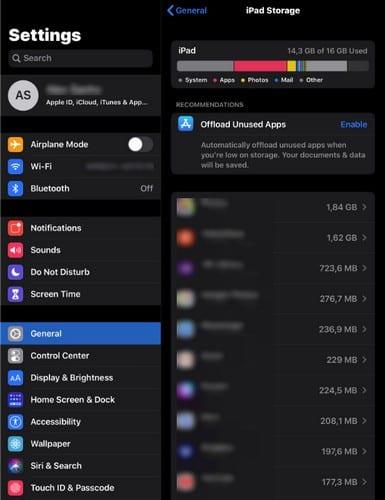
Láthatja, mi foglalja el a legtöbb tárhelyet; ezek után ideje eldönteni, mi legyen.
Ha a korábban említett tippek egyike sem működött, akkor hardverproblémákkal kell szembenéznie. Legjobb szervizbe vinni. Mióta tapasztalja az érintőképernyő problémáját iPadjén? Ossza meg tapasztalatait az alábbi megjegyzésekben.
Tanulja meg, hogyan férhet hozzá a SIM-kártyához az Apple iPaden ezzel az útmutatóval.
Tudja meg, hogyan változtathatja meg a hiperlinkek színét a Word alkalmazásban Windows 11, macOS, iPad stb. rendszereken. Az eljárások érvényesek a Word 365, Word 2021 stb. verziókra.
Szeretné javítani az iPhone vagy iPad fagyott vagy zárolt képernyő problémáit? Olvassa el ezt a cikket, hogy néhány egyszerű módszert találjon, mielőtt felkeresné az Apple támogatást.
Személyre szabhatja iPadját, hogy a saját megjelenését adja neki. Íme néhány hasznos javaslat, hogy elkezdhesse a változtatásokat, például a betűtípus stílusát.
Túl kicsi az iCloud tárolója? Olvassa el ezt a cikket, és tudja meg, hogyan törölheti az alkalmazásokat az iCloud-ból iPaden, iPhone-on, Mac-en és Windows PC-n.
Ha szereted módosítani az iOS beállításait, vagy problémák megoldásához szeretnéd visszaállítani azokat, érdemes megtanulnod, hogyan állíthatod vissza az iPhone és iPad beállításait. Olvasd el most!
Kíváncsi arra, hogyan lehet fájlokat átkonvertálni Windowsról iPhone vagy iPad készülékekre? Ez a lépésről lépésre útmutató segít Önnek ebben a feladatban.
A sötét módot 2016-ban vezette be a Microsoft. Az Office legújabb verziója lehetőséget kínál, hogy válasszon a két elérhető sötét mód közül.
Állítsa vissza a kezdőképernyő ikonokat arra, amilyen volt, amikor először bekapcsolta iPad-jét, és kezdjen újra rendszerezni az ikonokat, hogy könnyebben megtalálhassa őket. Itt vannak a követendő egyszerű lépések.
Javítson ki egy hibát, amelynél Nem sikerült megnyitni az oldalt, túl sok az átirányítás, amikor Apple iPhone vagy iPad készülékén böngészik az interneten.
A legjobb jegyzetkészítő alkalmazást keresi iPadhez? Ebben a cikkben megtalálja a kiválasztott alkalmazásokat tudományos, személyes, szakmai vagy üzleti használatra.
Mutatunk néhány lépést annak kipróbálásához, ha az iPhone vagy iPad Camera alkalmazás fekete képernyőt jelenít meg, és nem működik megfelelően.
Gyakran néhány lépéssel saját maga is kijavíthatja az Apple iPad képernyőjének problémáit, ahol a hullámos vagy halvány képpontok jelennek meg.
Állítsa be, hogy zenéje ismétlődjön Apple iPhone, iPad vagy iPod Touch készüléken ezzel az egyszerű oktatóanyaggal.
Számos módot mutatunk be a rádió kikapcsolására Apple iPhone, iPad vagy iPod Touch készülékeken.
Ebből az oktatóanyagból megtudhatja, hogyan tölthet le fájlokat Apple iPad készülékére a Dropbox szolgáltatásból.
Az iPhone készülékek egy kevéssé ismert funkciója az, hogy az iMessage-en keresztül automatikus választ állíthat be, ha nem elérhető, akárcsak akkor, amikor kint van.
Az iPad felhasználók minden frissítéssel élvezhetik a várva várt funkciókat. A frissítések általában azt jelentik, hogy végre kijavítják azokat a problémákat, amelyekkel meg kellett küzdeniük
Az Apple iPad személyre szabása elengedhetetlen. Személyes hatást ad az iPadnek, és sokkal kellemesebbé teszi a használatát. Nem is olyan régen az iPad megkapta
Segítség a hiányzó App Store ikon megtalálásához Apple iPhone vagy iPad készülékén.
Az Apple jobban teljesít, mint a legtöbb cég az adatvédelem terén. De az iPhone összes alapértelmezett beállítása nem a felhasználó érdekeit szolgálja.
Ezzel a műveletgombbal bármikor felhívhatja a ChatGPT-t a telefonjáról. Íme egy útmutató a ChatGPT megnyitásához az iPhone-on található műveletgombbal.
Hogyan készíthetsz hosszú képernyőképet iPhone-on, könnyedén rögzítheted a teljes weboldalt. Az iPhone görgethető képernyőkép funkciója iOS 13 és iOS 14 rendszereken érhető el, és itt egy részletes útmutató arról, hogyan készíthetsz hosszú képernyőképet iPhone-on.
Az iCloud-jelszó módosításához többféleképpen is lehetőséged van. Az iCloud-jelszavadat megváltoztathatod a számítógépeden vagy a telefonodon egy támogatási alkalmazáson keresztül.
Amikor egy közösen készített albumot küldesz valaki másnak iPhone-on, az illetőnek bele kell egyeznie a csatlakozásba. Az iPhone-on többféleképpen is elfogadhatod az album megosztására vonatkozó meghívókat, az alábbiak szerint.
Mivel az AirPodsok kicsik és könnyűek, néha könnyű elveszíteni őket. A jó hír az, hogy mielőtt elkezdenéd szétszedni a házadat az elveszett fülhallgatód keresése közben, nyomon követheted őket az iPhone-oddal.
Tudtad, hogy attól függően, hogy az iPhone-od gyártási régiója hol készült, eltérések lehetnek a más országokban forgalmazott iPhone-okhoz képest?
Az iPhone-on a fordított képkeresés nagyon egyszerű, ha a készülék böngészőjét használhatja, vagy harmadik féltől származó alkalmazásokat is használhat további keresési lehetőségekért.
Ha gyakran kell kapcsolatba lépned valakivel, néhány egyszerű lépéssel beállíthatod a gyorshívást iPhone-odon.
Az iPhone képernyőjének vízszintes elforgatása segít filmeket vagy Netflixet nézni, PDF-eket megtekinteni, játékokat játszani... kényelmesebben és jobb felhasználói élményben részesülni.




























